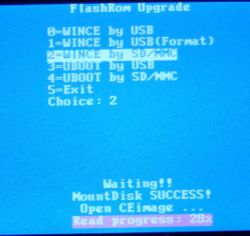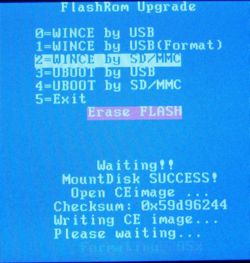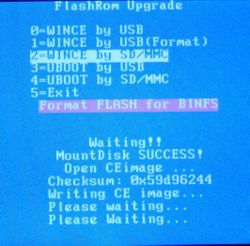FlashRom: Unterschied zwischen den Versionen
(→Allgemein) |
B-M-N (Diskussion | Beiträge) (→Mögliche Probleme:) |
||
| Zeile 64: | Zeile 64: | ||
==Mögliche Probleme:== | ==Mögliche Probleme:== | ||
| − | + | *Bitte Netzteil anschliessen, um sicher zu stellen, dass während der Prozedur kein Stromverlust droht! | |
| − | + | *Bei dem Flashvorgang steht die folgende Meldung im Display: "''Cannot Open/find WINCEIMG.CKS!''" | |
| + | :'''Lösung:''' Bitte die Karte noch einmal neu formatieren und die .bin und .cks Datei neu kopieren! | ||
| + | ::Falls das auch nichts nutzt - bitte eine andere Speicherkarte nehmen. (je kleiner umso besser) | ||
| − | + | *Falls es sonst irgend welche Probleme gibt bitte im entsprechenden [http://www.gopal-navigator.de/viewforum.php?f=16 PNA470 / P4410 Forum] posten. | |
| − | |||
| − | |||
| − | |||
| − | |||
Version vom 22. November 2009, 13:12 Uhr
Allgemein
Das FlashRom liegt in einem separatem Speicherbereich und ist vergleichbar mit dem BIOS eines PCs. Wenn das FlashRom beschädigt ist oder eine falsche Version eingespielt wurde, funktioniert der PNA nicht mehr richtig oder ist im schlimmsten Fall ganz defekt.
Beispiel eines Rom Updates
Im folgenden wird ein FlashRom Update anhand eines 470/4410 PNAs erklärt.
Beachtet, dass bei falscher Anwendung oder sonstigem Misslingen das Gerät dauerhaft geschädigt werden kann. Hierfür haftet weder der Hersteller, noch der Boardbetreiber von GoPal-Navigator.de!!!
Zum Flashen:
1. Bitte eine Speicherkarte in FAT16 formatieren.
2. Auf diese Speicherkarte die beiden Dateien WINCEIMG.BIN und WINCEIMG.CKS kopieren!
3. Durch langes gedrückt halten (ca. 10 Sekunden) des Powerbuttons an der rechten Seite das Gerät komplett Ausschalten
4. Die vorbereitete Speicherkarte einlegen.
5. Nun beide Knöpfe an der rechten Seite (Powerbutton + Navigationsbutton) gedrückt halten bis ein blauer Bildschirm erscheint.
6. Nach erscheinen des blauen Bildschirms kann man die Knöpfe an der Seite los lassen.
7. Man kann mit den zuvor gedrückten Knöpfen in dem Menü umherschalten und auch bestätigen:
Der Navigationsbutton (kleines Fähnchen) ist zum weiterschalten zum nächsten Menüpunkt.
Der Powerbutton (nur kurz gedrückt) ist zum Bestätigen da.
8. Bei Aufruf des Menüs ist der Punkt 0 = FlashRom Upgrade markiert. Da das schon der richtige Punkt für uns ist müssen wir diese Auswahl nur ein Mal kurz mit dem Powerbutton bestätigen.
Hinweis: Falls Du nicht im Hauptmenü bist wähle EXIT aus und Du bist wieder im Hauptmenü!
9. Nun die Markierung auf den Punkt 2=WinCE by SD/MMC bewegen und bestätigen
10. Wenn alles ohne Probleme durchgeführt wurde steht nach einigen Minuten auf dem Display:
"Restart your Device!"
Wenn dieser Schriftzug auf dem Display erscheint einfach den Powerbutton lange gedrückt halten bis das Gerät ausgeschaltet ist.
Danach einfach wieder wie gewohnt anschalten. (Aber nicht aus versehen beide Buttons drücken, sonst kommen wir wieder in das "Servicemenü"
Nach der Prozedur wird lediglich eine Touchscreenkalibrierung verlangt und der PNA kann wieder komplett genutzt werden.
Mögliche Probleme:
- Bitte Netzteil anschliessen, um sicher zu stellen, dass während der Prozedur kein Stromverlust droht!
- Bei dem Flashvorgang steht die folgende Meldung im Display: "Cannot Open/find WINCEIMG.CKS!"
- Lösung: Bitte die Karte noch einmal neu formatieren und die .bin und .cks Datei neu kopieren!
- Falls das auch nichts nutzt - bitte eine andere Speicherkarte nehmen. (je kleiner umso besser)
- Falls es sonst irgend welche Probleme gibt bitte im entsprechenden PNA470 / P4410 Forum posten.